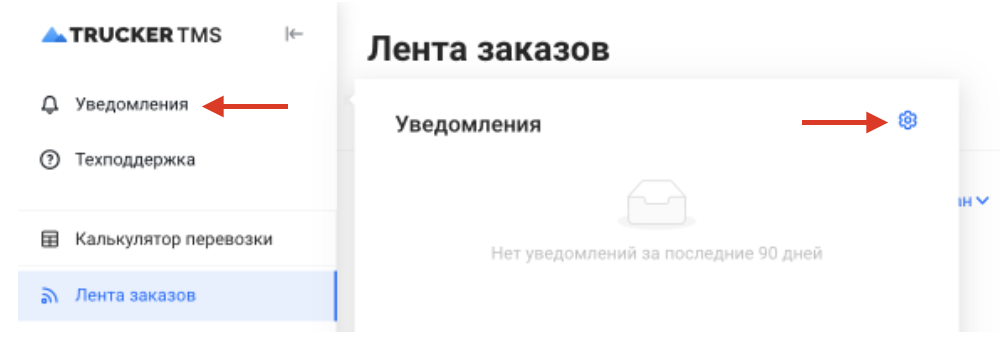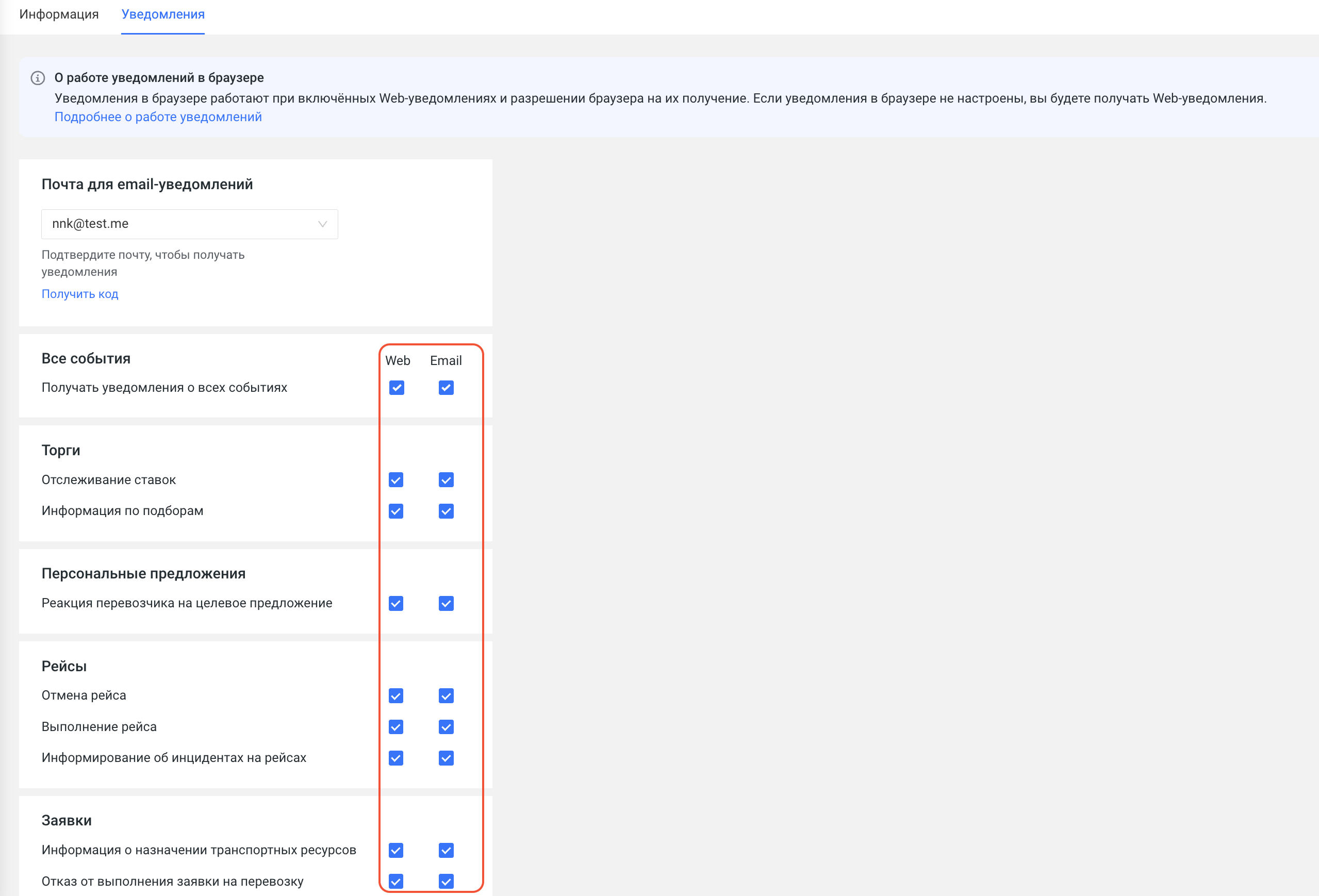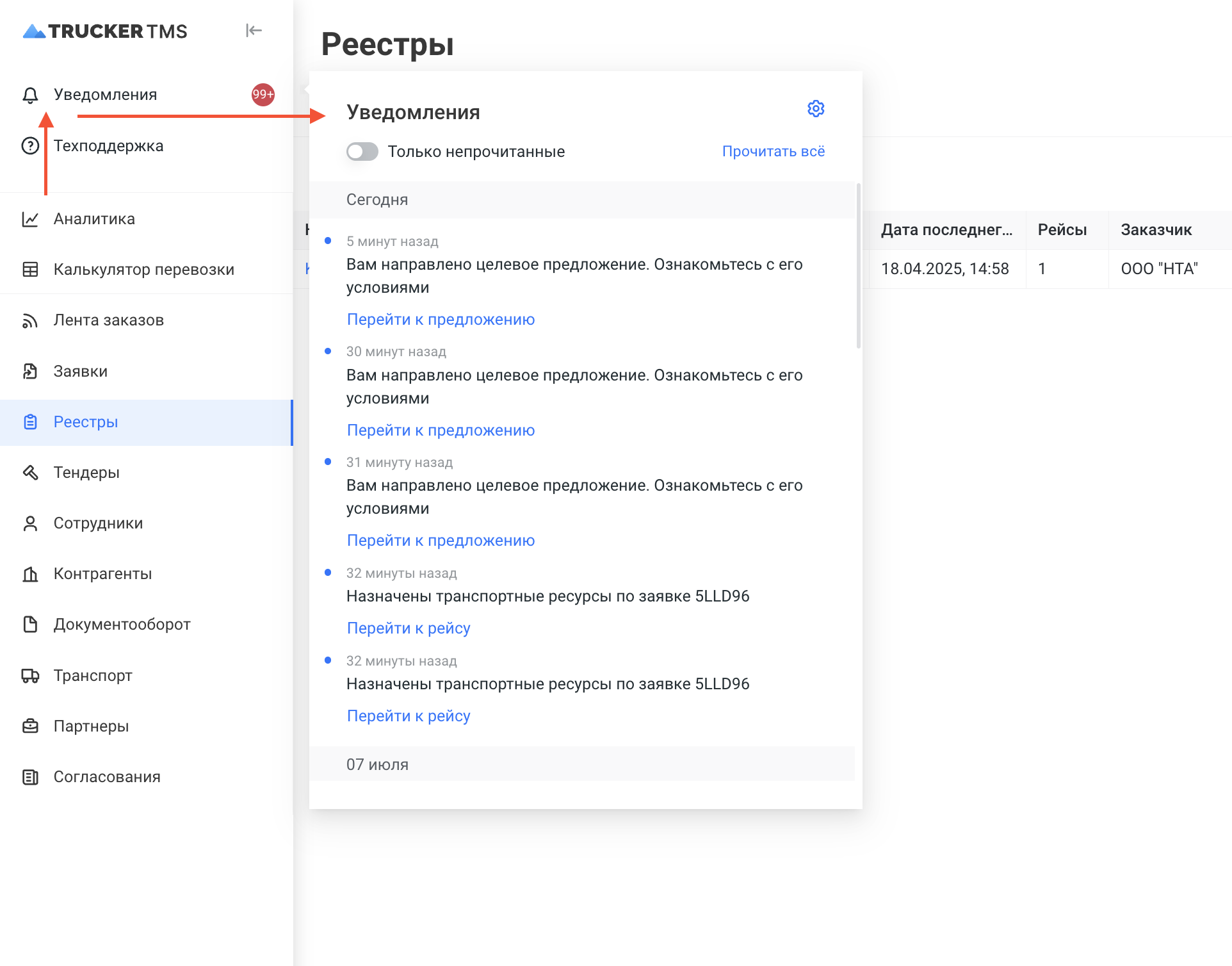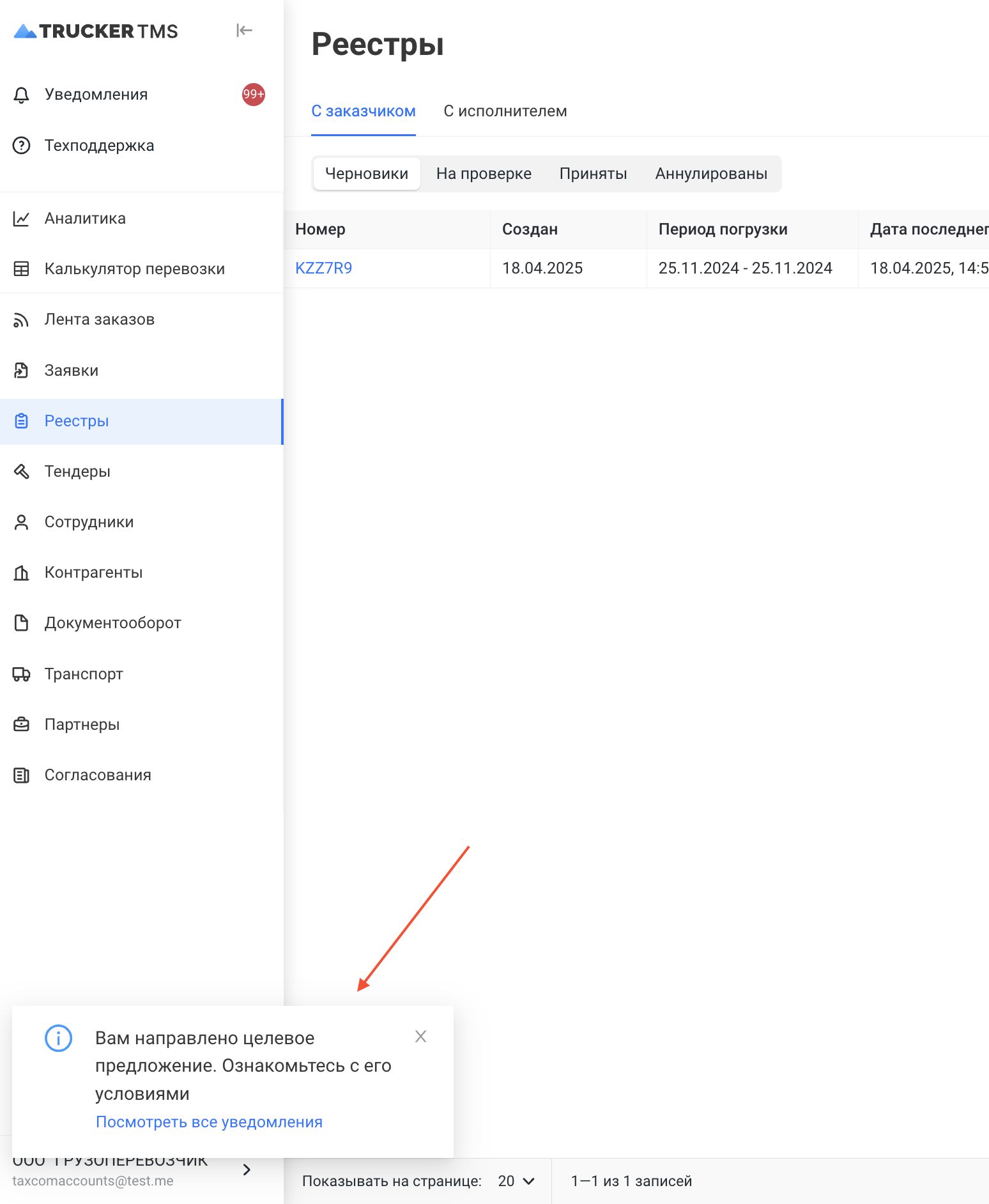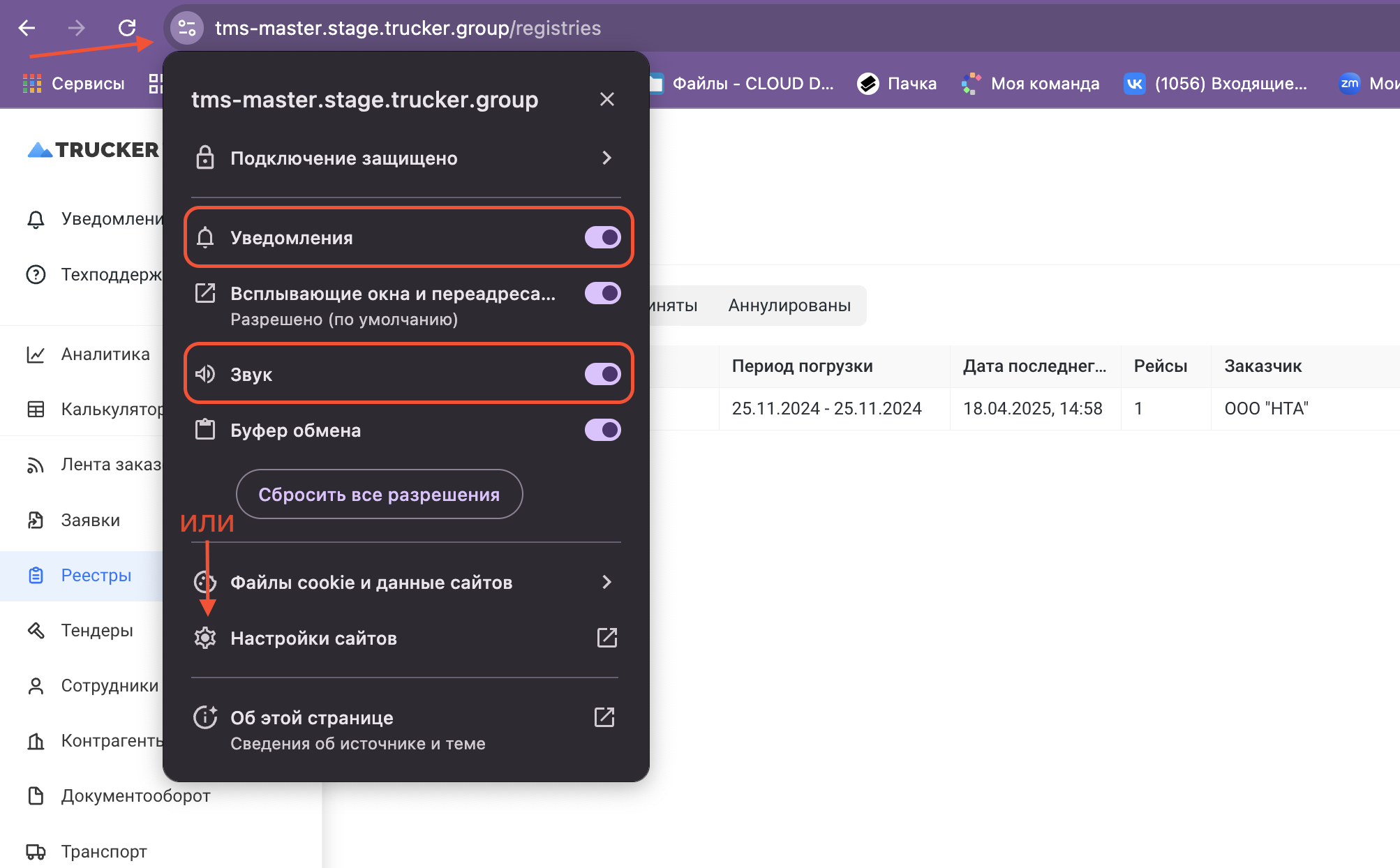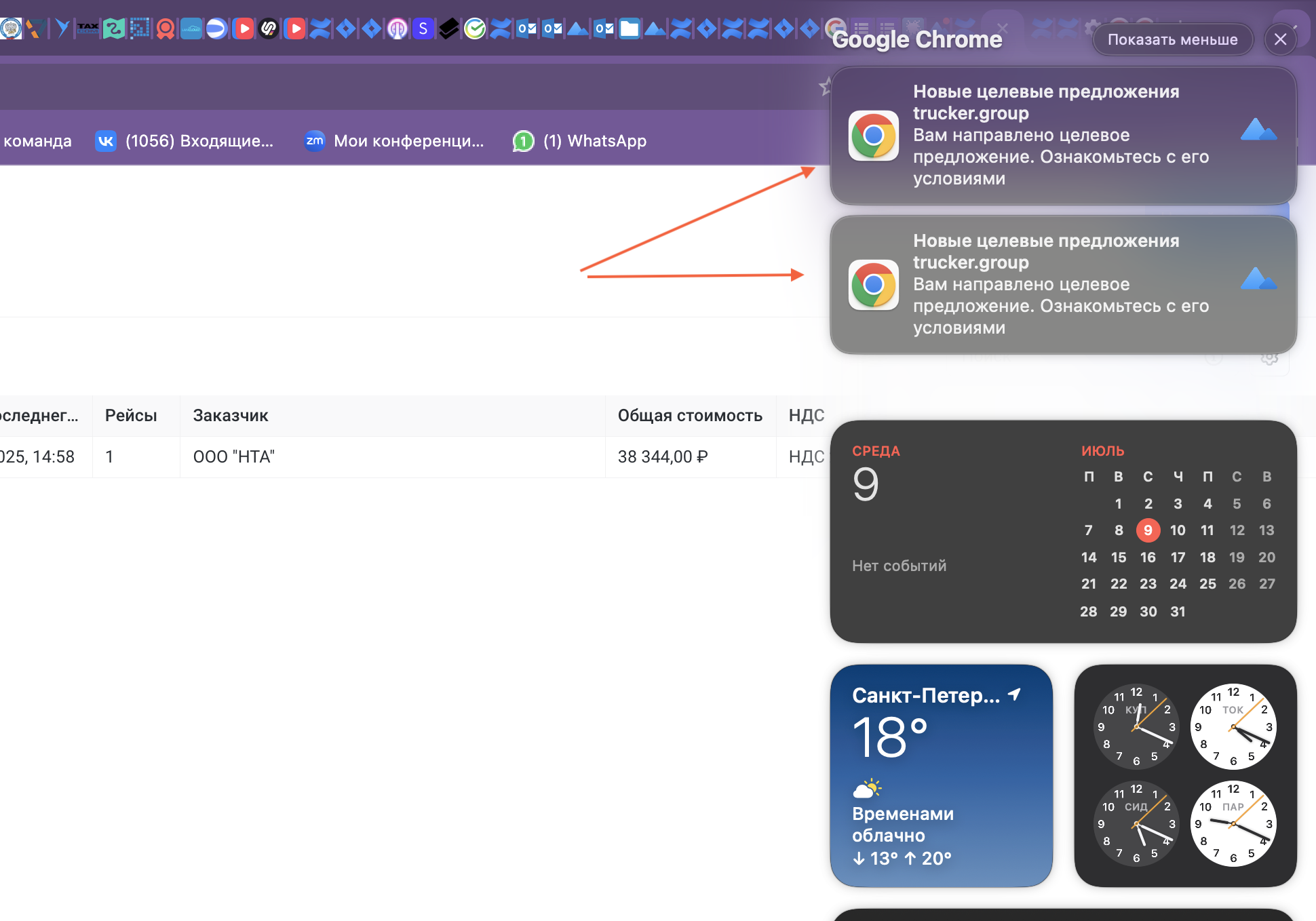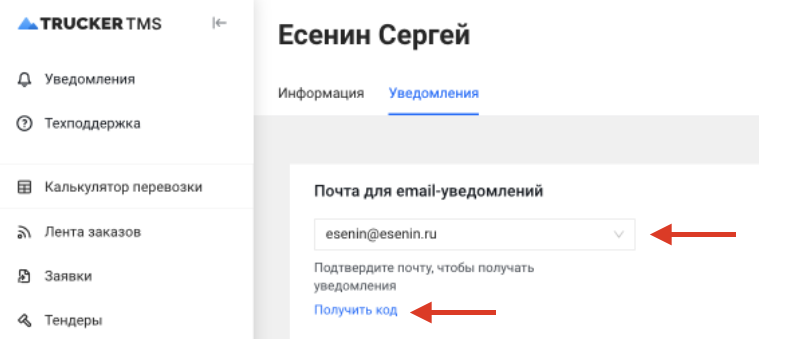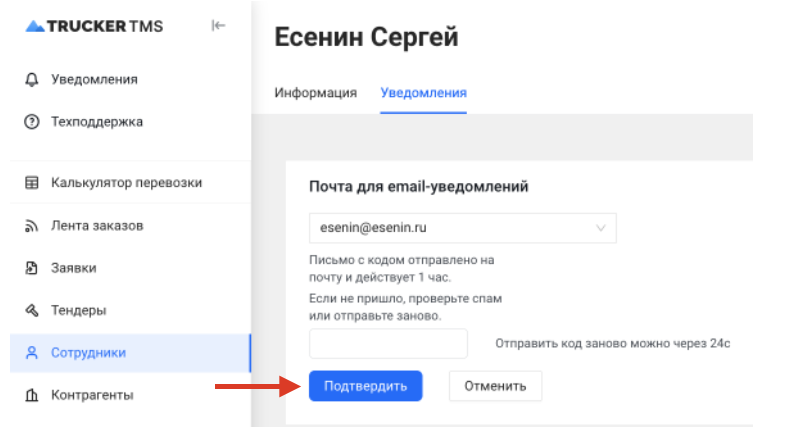1.9 Настройка уведомлений.
1. Настройка уведомлений позволяет быть в курсе всех важных для вас событий, включая обновления по заявкам, торгам, персональным предложениям, тендерам и многому другому
❗️ Уведомления связанные с подборами и рейсами приходят только ответственным логистам указанным в заявке в соответствии с заявленными настройками.
По умолчанию все уведомления в ТМС отключены. Настройте получение уведомлений в личном кабинете.
❗️Рекомендуем получать уведомления всеми доступными способами
Для активации уведомлений перейдите во вкладку "Уведомления" и нажмите на иконку в виде шестеренки
2. Подключение уведомлений и их виды
2.1 В Trucker TMS доступно получение 3 видов уведомлений в зависимости от настроек:
- Web-уведомления на сайте;
- как настроить?
- для настройки, достаточно в столбце "web" против интересующего уведомления выбрать чек-бокс (галочка) И в настройках браузера (подробнее см. следующий п. 2.2) ЗАПРЕТИТЬ отправку уведомлений сайту;
- Push-уведомления (уведомления баруезра);
- как настроить?
- для настройки, достаточно в столбце "web" против интересующего уведомления выбрать чек-бокс (галочка) И в настройках браузера (подробнее см. следующий п. 2.2) РАЗРЕШИТЬ отправку уведомлений сайту;
если необходимо получать также звуковые сигналы при получении уведомлений, то в тех же настройках сайта в настройках браузера в поле "Звук" указать РАЗРЕШИТЬ.
- Email уведомления, уведомления на электронную почту;
- как настроить?
- для настройки, достаточно в столбце "Email" против интересующего уведомления выбрать чек-бокс (галочка) И подтвердить электронную почту (подробнее в. п. 3).
Внимание! Каждому пользователю доступна история web-уведомлеий, вне зависимости от настройки, web уведомления на сайте или push уведомления.
2.2 Разница web-уведомлений и push-уведомлений и их настройка
- Web-уведомления отправляет сайт app.tms.ru, вы наблюдаете их ТОЛЬКО внутри сайта, на открытой странице в левой нижней части экрана. Для получения уведомлений в таком виде достаточно настроек в TMS и БЛОКИРОВКИ отправки уведомлений в браузере.
2. Push-уведомления отправляет браузер, в случае если вы выполнили настройки:
- в настройках системы (macOS / Windows), разрешили браузеру отправлять уведомления;
- настроили отправку уведомлений в самом браузере. Для этого можно использовать один из способов
3. Подтверждение электронной почты для уведомлений
- Выберите почту для уведомлений и нажмите на кнопку Получить код.
❗️ В списке отображается e-mail, на который зарегистрирован ваш аккаунт, ввод адреса вручную не предусмотрен
💬 Если вы хотите получать уведомления на другую почту, добавьте её в настройках. Подробнее о том, как добавить почту, смотрите здесь - Введите код из письма и нажмите на кнопку Подтвердить.
💬 Письмо с кодом отправлено на вашу почту и действует в течение 1 часа. Если письмо не пришло, проверьте папку "Спам" или запросите отправку заново.